আপনি কি চান ডুয়াল বুট পপ!_ওএস এবং উইন্ডোজ আপনার সিস্টেমে? Windows OS এর পাশাপাশি আপনার পিসিতে Pop!_OS ইনস্টল করার জন্য আপনাকে অনুসরণ করতে হবে এমন একটি সম্পূর্ণ নির্দেশিকা এখানে রয়েছে।

Pop!_OS হল একটি ফ্রি এবং ওপেন সোর্স লিনাক্স ডিস্ট্রিবিউশন যা System76 দ্বারা তৈরি করা হয়েছে। এটি উবুন্টুর উপর ভিত্তি করে তৈরি করা হয়েছে এবং এটি বিশেষভাবে STEM এবং সৃজনশীল পেশাদারদের জন্য ডিজাইন করা হয়েছে যারা গভীর শিক্ষা, প্রকৌশল, বায়োইনফরমেটিক্স ইত্যাদির উপর ফোকাস করে। এতে অনেক দরকারী বৈশিষ্ট্য রয়েছে যা আপনি ব্যবহার করতে চাইতে পারেন। এর কিছু কার্যকারিতার মধ্যে রয়েছে ওয়ার্কফ্লো কাস্টমাইজেশন, ফাস্ট নেভিগেশন, সিমলেস ওয়ার্কস্পেস অর্গানাইজেশন, অটো-টাইলিং এবং আরও অনেক কিছু। এখন, আপনি যদি Windows PC-এ Pop!_OS ইনস্টল করতে চান, তাহলে এই পোস্টটি আপনাকে সাহায্য করবে।
অর্ডিনাল 380 গতিশীল লিঙ্ক লাইব্রেরিতে অবস্থিত করা যায়নি
আপনি শুরু করার আগে, আমরা আপনাকে দেখতে সুপারিশ ডুয়াল বুটিং অপারেটিং সিস্টেমের ঝুঁকি এবং সুবিধা .
কিভাবে USB থেকে Pop OS বুট করবেন?
একটি USB ফ্ল্যাশ ড্রাইভ থেকে Pop!_OS বুট করতে, আপনাকে প্রথমে করতে হবে৷ একটি বুটযোগ্য USB ড্রাইভ তৈরি করুন . Pop!_OS এর অফিসিয়াল ওয়েবসাইট থেকে ডাউনলোড করুন এবং Rufus এর মতো ISO বার্নার সফ্টওয়্যার ব্যবহার করে USB ড্রাইভে ISO ফাইলটি বার্ন করুন৷ হয়ে গেলে, USB ড্রাইভটিকে একটি কম্পিউটারে সংযুক্ত করুন যেখানে আপনি Pop!_OS ইনস্টল করতে চান এবং ইনস্টলেশন প্রক্রিয়াটি সম্পূর্ণ করতে সেটআপ ফাইলটি চালান৷
Pop OS এর জন্য কত RAM প্রয়োজন?
একটি সিস্টেমে Pop!_OS ইনস্টল করার জন্য ন্যূনতম RAM প্রয়োজন 4 GB৷ যাইহোক, এটিকে সর্বোত্তমভাবে ব্যবহার করার জন্য, 8 গিগাবাইটের একটি RAM সুপারিশ করা হয়। তা ছাড়াও, OS কে সুষ্ঠুভাবে চালানোর জন্য 20 GB স্টোরেজ প্রয়োজন।
এখন, আপনি যদি আপনার পিসিতে Windows OS এর পাশাপাশি Pop!_OS ডুয়াল বুট করতে চান, তাহলে আপনি নিচে উল্লেখিত ধাপগুলি অনুসরণ করতে পারেন।
কিভাবে ডুয়াল বুট POP OS এবং Windows?
Pop!_OS এবং Windows ডুয়াল বুট করতে, আপনি নীচের ধাপে ধাপে পদ্ধতি ব্যবহার করতে পারেন:
- Pop!_OS সিস্টেমের প্রয়োজনীয়তা পরীক্ষা করুন।
- অফিসিয়াল ওয়েবসাইট থেকে Pop!_OS ডাউনলোড করুন।
- একটি Pop!_OS ইনস্টলেশন মিডিয়া তৈরি করুন৷
- উইন্ডোজ পার্টিশন সঙ্কুচিত করুন এবং একটি Pop!_OS পার্টিশন তৈরি করুন।
- একটি Pop!_OS VM তৈরি করুন।
- Pop!_OS ইনস্টল করুন।
- GRUB সেট আপ করুন।
1] Pop!_OS সিস্টেমের প্রয়োজনীয়তা পরীক্ষা করুন
Windows 11/10 এ Pop!_OS ইনস্টল করার আগে, Pop!_OS এর সিস্টেমের প্রয়োজনীয়তা এবং পূর্বশর্তগুলি পরীক্ষা করে দেখুন এবং নিশ্চিত করুন যে আপনার Windows PC এটি চালাতে পারে৷ এখানে Pop!_OS এর ন্যূনতম সিস্টেমের প্রয়োজনীয়তা রয়েছে:
- সিপিইউ: 64-বিট x86, ARM (RAS PI 4) আর্কিটেকচার
- র্যাম: 4 জিবি
- ড্রাইভ সঞ্চয়স্থান: 20 জিবি
যে ছাড়াও, আপনি অবশ্যই আপনার BIOS এ সুরক্ষিত বুট অক্ষম করুন আপনি Windows এ Pop!_OS ইনস্টল করতে এগিয়ে যাওয়ার আগে।
যদি উপরের প্রয়োজনীয়তাগুলি পূরণ করা হয়, তাহলে আপনি POP OS এবং Windows দ্বৈত বুট করার জন্য নীচের পদক্ষেপগুলি নিয়ে এগিয়ে যেতে পারেন।
2] অফিসিয়াল ওয়েবসাইট থেকে Pop!_OS ডাউনলোড করুন
পরবর্তী ধাপ হল এর অফিসিয়াল ওয়েবসাইট থেকে Pop!_OS ডাউনলোড করা। আপনি থেকে OS ISO ফাইল ডাউনলোড করতে পারেন pop.system76.com ওয়েবসাইট পূর্বোক্ত পৃষ্ঠায় যান এবং ডাউনলোড বোতামে ক্লিক করুন। এখন, আপনাকে একটি উপযুক্ত ডাউনলোড নির্বাচন করতে হবে। উদাহরণস্বরূপ, আপনার যদি NVIDIA GPU থাকে, তাহলে আপনার সিস্টেমে Pop!_OS এর একটি অনুলিপি ডাউনলোড করতে NVIDIA সংস্করণে ক্লিক করুন৷ Raspberry Pi 4 এর ক্ষেত্রে, Pop!_OS ডাউনলোড করতে সংশ্লিষ্ট সংস্করণটি নির্বাচন করুন৷
POP OS ডাউনলোড করার পর, ডাউনলোড করা ফাইলের চেকসাম যাচাই করুন ফাইলটির অখণ্ডতা যাচাই করতে এবং ডাউনলোডটি দূষিত না হয় তা নিশ্চিত করতে। আপনি যখন ISO ফাইল ডাউনলোড করেন তখন ডাউনলোডের SHA256 যোগফল উল্লেখ করা হয়। আপনি CertUtil ব্যবহার করে কমান্ড প্রম্পটে যে চেকসাম পাবেন তা POP OS-এর অফিসিয়াল ওয়েবসাইটে দেওয়া চেকসামের সাথে তুলনা করতে পারেন এবং নিশ্চিত করুন যে উভয়ই একই।
পড়ুন: উইন্ডোজে ডুয়াল বুট সেটআপে কীভাবে ম্যাক ট্র্যাকপ্যাড স্ক্রোলিং দিক পরিবর্তন করবেন ?
ডাউনলোড অবস্থান পরিবর্তন করুন
3] একটি Pop!_OS ইনস্টলেশন মিডিয়া তৈরি করুন
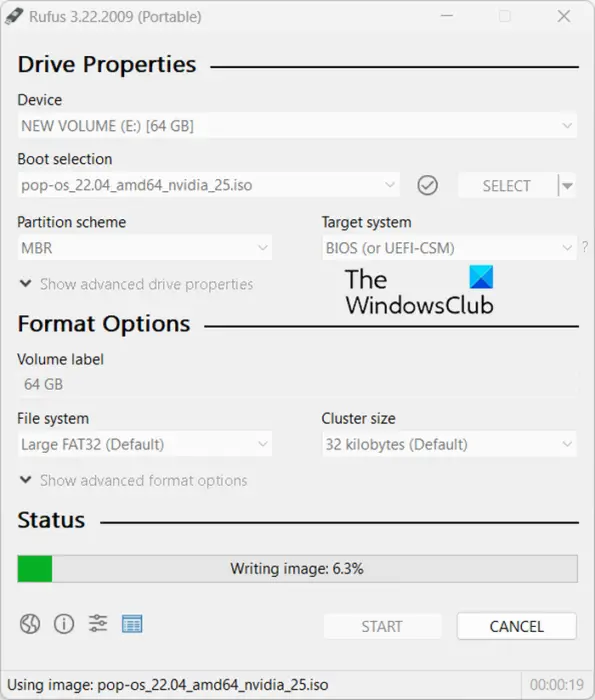
এখন তুমি পার Pop!_OS এর জন্য একটি ইনস্টলেশন মিডিয়া তৈরি করুন . এর জন্য, 8 গিগাবাইটের বেশি একটি USB ড্রাইভ সংযোগ করুন এবং রুফাসের মতো একটি ISO বার্নিং প্রোগ্রাম ইনস্টল করুন৷ তারপরে আপনি পপ!_OS এর ডাউনলোড করা ISO ফাইলটিকে আপনার USB ফ্ল্যাশ ড্রাইভে বার্ন করতে এটি ব্যবহার করতে পারেন। এখানে কিভাবে:
একবার আপনি রুফাস ডাউনলোড এবং ইনস্টল করার পরে, প্রোগ্রামটি চালু করুন এবং লক্ষ্য ইউএসবি ড্রাইভটি নির্বাচন করুন। এরপর, Pop!_OS-এর ISO ফাইল ব্রাউজ করতে এবং বেছে নিতে SELECT বোতাম টিপুন এবং নির্বাচিত USB ড্রাইভে ISO ফাইলটি বার্ন করতে START বোতাম টিপুন৷ এর পরে, আপনি তৈরি বুটযোগ্য ইউএসবি ড্রাইভটি উইন্ডোজ পিসিতে সন্নিবেশ করতে পারেন যেখানে আপনি OS ইনস্টল করতে চান। কেবল সেটআপ ফাইলটি চালান এবং ইনস্টলেশন সম্পূর্ণ করার জন্য নির্দেশিত নির্দেশিকা অনুসরণ করুন।
4] উইন্ডোজ পার্টিশন সঙ্কুচিত করুন এবং একটি Pop!_OS পার্টিশন তৈরি করুন
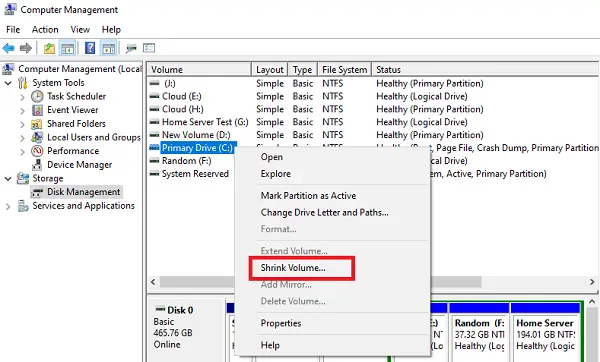
আপনাকে একটি পৃথক ভিএম পার্টিশন তৈরি করতে হবে এবং এর জন্য আপনাকে উইন্ডোজ পার্টিশন সঙ্কুচিত করতে হবে। উইন্ডোজ পার্টিশন সঙ্কুচিত করার জন্য আপনাকে নিম্নলিখিত পদক্ষেপগুলি অনুসরণ করতে হবে:
প্রথমে, ডিস্ক ম্যানেজমেন্ট অ্যাপ খুলুন, উইন্ডোজ ওএস ধারণ করে এমন একটি পার্টিশনে ডান-ক্লিক করুন এবং নির্বাচন করুন ভলিউম সঙ্কুচিত বিকল্প এর পরে, Pop!_OS ইনস্টলেশনের জন্য আপনার প্রয়োজনীয় স্থানের পরিমাণ লিখুন এবং তারপরে একটি নতুন অনির্ধারিত স্থান তৈরি করতে সঙ্কুচিত বোতাম টিপুন যেখানে আমরা Pop!_OS ইনস্টল করব।
দেখা: উবি উবুন্টু ইনস্টলার ব্যবহার করে উইন্ডোজে উবুন্টু ইনস্টল করুন এবং চালান .
5] একটি পপ তৈরি করুন!_OS VM
এর পরে, আমরা Pop!_OS এর জন্য যে পার্টিশনটি তৈরি করেছি তাতে আমরা একটি Pop!_OS VM তৈরি করব। আপনি পারেন ভিএমওয়্যার ওয়ার্কস্টেশন প্লেয়ার ডাউনলোড এবং ইনস্টল করুন আপনার পিসিতে এবং একটি Pop!_OS VM তৈরি করতে এটি ব্যবহার করুন।
প্রথমত, আপনাকে আপনার সিস্টেমে ভিএমওয়্যার ডাউনলোড এবং ইনস্টল করতে হবে এবং তারপরে এটি চালু করতে হবে। এখন, ফাইল > নতুন ভার্চুয়াল মেশিন বিকল্পটি টিপুন, কাস্টম (উন্নত) নির্বাচন করুন এবং পরবর্তীতে আলতো চাপুন। এর পরে, ইনস্টলার ডিস্ক ডিস্ক ইমেজ ফাইল (iso) বিকল্পটি নির্বাচন করুন এবং তারপরে Pop!_OS ISO ফাইলটি ব্রাউজ করুন এবং আমদানি করুন৷ এরপরে, লিনাক্স এবং উবুন্টু 64-বিট নির্বাচন করুন এবং পরবর্তী টিপুন। তারপর, পপ OS হিসাবে VM-এর নাম দিন এবং ধাপে (4) আপনার তৈরি করা পার্টিশনে অবস্থান সেট করুন। এখন, সেই অনুযায়ী অনস্ক্রিন পদক্ষেপগুলি অনুসরণ করুন এবং প্রক্রিয়াটি সম্পূর্ণ করতে ফিনিশ বোতামে আলতো চাপুন।
6] পপ!_OS ইনস্টল করুন
আপনি এখন উপরে তৈরি পপ OS VM চালু করে Pop!_OS ইনস্টল করতে পারেন। পপ ওএস ইনস্টল উইজার্ড প্রদর্শিত হবে যেখানে আপনি প্রক্রিয়াটি সম্পূর্ণ করার জন্য নির্দেশিত নির্দেশাবলী অনুসরণ করতে পারেন।
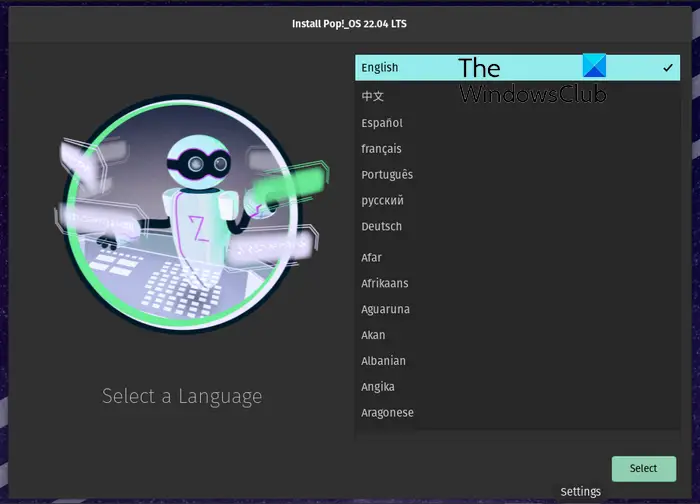
প্রথমে আপনাকে একটি ভাষা নির্বাচন করতে হবে এবং তারপর নির্বাচন বোতাম টিপুন।
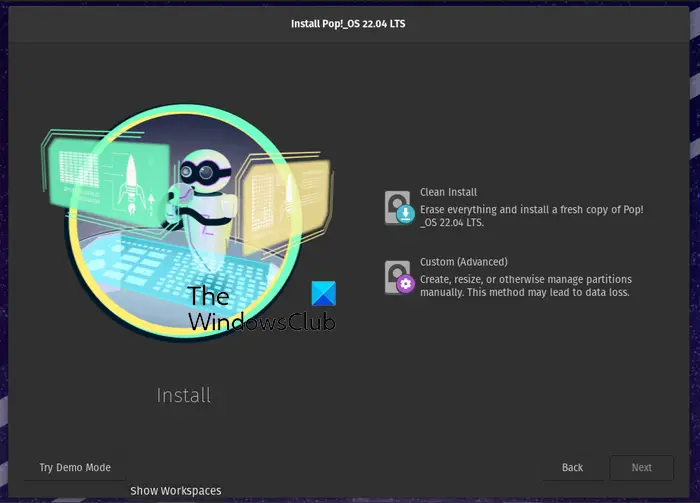
পরবর্তী ধাপে, নির্বাচন করুন ক্লিন ইনস্টল করুন বিকল্প যা সবকিছু মুছে ফেলবে এবং টার্গেট ড্রাইভে Pop!_OS এর একটি নতুন অনুলিপি ইনস্টল করবে। যদি আপনি ম্যানুয়ালি OS ইনস্টল করতে চান, আপনি চয়ন করতে পারেন কাস্টম (উন্নত) বিকল্প
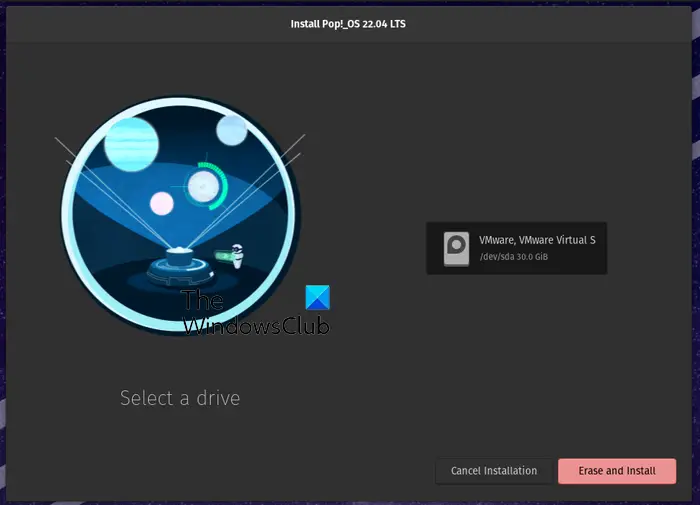
এখন, ভিএমওয়্যার ড্রাইভ নির্বাচন করুন এবং ট্যাপ করুন মুছে ফেলুন এবং ইনস্টল করুন বোতাম এবং তারপর, আপনার পুরো নাম এবং ব্যবহারকারীর নাম সেট আপ করুন এবং পরবর্তী বোতাম টিপুন।
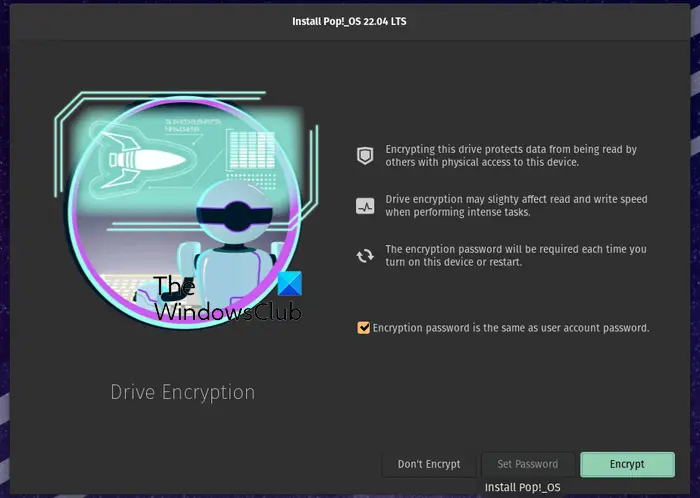
পরবর্তী, আপনি যদি সিস্টেম ড্রাইভ এনক্রিপ্ট করতে চান, এনক্রিপ্ট বিকল্পটি নির্বাচন করুন এবং একটি পাসওয়ার্ড সেট করুন। আপনি এনক্রিপশন ব্যবহার করতে না চাইলে, টিপুন এনক্রিপ্ট করবেন না বোতাম
এটি আপনার ড্রাইভে Pop!_OS ইনস্টল করা শুরু করবে৷ প্রক্রিয়াটি কিছুটা সময় নেবে, তাই ধৈর্য ধরুন।
ইনস্টলেশন শেষ হলে, আপনার কম্পিউটার পুনরায় চালু করুন এবং তারপর Pop!_OS ব্যবহার করতে আপনার ব্যবহারকারী অ্যাকাউন্টে সাইন ইন করুন৷
পড়ুন: উইন্ডোজে লিনাক্স ফাইলগুলির জন্য কীভাবে উইন্ডোজ সাবসিস্টেম অ্যাক্সেস করবেন ?
7] GRUB সেট আপ করুন
যখন পপ!_OS উইন্ডোজের পাশাপাশি আপনার সিস্টেমে ইনস্টল করা হয়, আপনি লক্ষ্য করতে পারেন যে আপনার সিস্টেম সরাসরি Pop!_OS-এ বুট হয়৷ সুতরাং, সেই ক্ষেত্রে, আপনাকে GRUB (গ্র্যান্ড ইউনিফাইড বুটলোডার) কনফিগার করতে হবে। এটি GNU প্রকল্প থেকে উপলব্ধ একটি বুটলোডার। উইন্ডোজ পার্টিশন চিনতে সক্ষম করার জন্য আপনাকে অবশ্যই এটি সেট আপ করতে হবে।
GRUB আপডেট করতে, আপনি নীচের সাধারণ কমান্ডগুলি ব্যবহার করতে পারেন:
পাসওয়ার্ড উইন্ডোজ 10 প্রকাশ
sudo apt update sudo apt upgrade
এরপরে, উইন্ডোজ পার্টিশন চিনতে GRUB সক্ষম করতে আপনাকে OS-Prober টুলটি ইনস্টল করতে হবে। এটি করতে নীচের কমান্ডটি ব্যবহার করুন:
sudo apt install os-prober sudo os-prober
অবশেষে, আপনি Pop!_OS-এ GRUB আপডেট এবং সক্ষম করতে নিম্নলিখিত কমান্ডটি চালাতে পারেন:
sudo update-grub
সুতরাং, এইভাবে আপনি Pop!_OS এবং Windows ডুয়াল বুট করতে পারেন।
এখন পড়ুন: উইন্ডোজ ডুয়াল বুট সেটআপে কীভাবে লিনাক্স আনইনস্টল করবেন ?







![উইন্ডোজ 11/10 এ কীবোর্ড সংযোগ বিচ্ছিন্ন হতে থাকে [স্থির]](https://prankmike.com/img/keyboard/59/keyboard-keeps-disconnecting-in-windows-11/10-fixed-1.png)







